4月から始まる進研ゼミ中学講座から初めてタブレットが導入されることになり、タブレットを申込されている方も多いかと思いますが、ついに!わが家にもチャレンジタブレットが届きました♪
箱でかっ!
タブレット以外にも中学1年生4月号の教材も届いたようです!
子供は自分だけのタブレット!というのがうれしいようで、早く開けて~と(笑)
ものすごくよろこんでいました。
今日はチャレンジタブレットの初期設定方法をこれからレビューしていきたいと思います♪
⇨ チャレンジタブレット(小学生)の口コミ体験レビューはこちら!
進研ゼミ中学講座 タブレットレビュー
チャレンジタブレットの箱をあけてみると・・・
保護者の方へという赤色のサッシが一番上に置かれていています。
まず一番初めに初期設定をやってくださいとのこと。
じゃーん!これがチャレンジタブレットです(^^)
周りがプラスティックのようなもので出来ているので、さすがに安っぽいです(笑)
が、
無料で使えるということなので、文句は言ってはいけませんよ~!!
7インチなので大人の片手で持つとこのような感じです。
我が家にはiPadがあるのですがそれに比べると全然軽いです。これはうれしいですね♪
サイドは本体の電源ボタン、microSDカード、イヤホンジャック、AC電源となっています。
チャレンジタブレットの初期設定
ではでは、早速初期設定にかかりたいと思いますよ。
チャレンジタブレットの初期設定方法は、すっごく大きな冊子に書かれているので分かりやすい!
さすが、進研ゼミと思ってしまった(笑)
電源を入れてしばらく待ちます。
画面が表示されました!
説明書には鍵マークがあって・・・と書かれていましたが、我が家の場合はこの画面が始めにでてきました。
左上の赤い【設定】マークから初期設定ができるようになります。
まず、保護者のパスワードを設定してきます。くれぐれも子供にはバレないようにしましょうね(笑)
このパスワードを設定しておけば、子供が勝手に設定を変更することが出来ないようになります。
次は時間制限の画面がでてきました。この画面で利用禁止時間を設定できます!
利用アプリの制限画面です。我が家ではとりあえず、動画とギャラリーはOKにしておきました。
Google検索はOFFにしていますが、あくまでもアプリの使用禁止です。
(後でいろいろ子モードを触ってみましたが、インターネットブラウザーでのGoogle検索は使えました。)
次は、無線LanのWi-Fi設定です。
この設定が一番難しいと思うのですが、説明書をみながらゆっくりトライしてみてください。
Wi-Fiの設定が出来たら、インターネットのフィルタリング設定にはいります。
初期設定は『制限 無』になっています。知らないうちに有害サイトに行かないように、必ずこのフィルタリング設定はしておくようにしましょう!
が!!!
我が家ではまだフィルタリング設定できていません。
Wi-Fiにはつながっているのに、
『ファイナルスマホセキュリティーはサーバと接続できませんでした。インターネットの接続をご確認ください』というエラーが・・・・。
何度やってもダメです。>進研ゼミさん(^^;;
チャレンジタブレットからインターネットは問題なくできるんですよね~。
フィルタリングOK表示になっているにも関わらず、某巨大掲示板へ行けてしまいます(笑)
設定が途中で終わってしまって(タイムアウト)、ちゃんと最後までフィルタリング設定できていないもよう。
まさか、スマホセキュリティーのサイトが混みあっているとか?
ちょっと夜にもう一度トライしてみたいと思います。
一応、フィルタリング設定が終われば初期設定は完了です。
こちらは子モードの画面です!(これはWi-Fiにつながっていない状態です。)
次回はチャレンジタブレットにはどんな機能があるのかレポートしてみたいと思います!!

こちらは2013年の進研ゼミ中学生の体験談です。
現在進研ゼミ中学生のチャレンジタブレットは「チャレンジパッド2」になっており、スペックも大幅にバージョンアップされて使いやすくなっています。
⇒資料請求してみてくださいね!(無料)【進研ゼミ中学講座】
進研ゼミ中学講座について詳しく知りたい方はこちら!
⇒【進研ゼミ中学講座】なら、続けられるしかけが満載です!






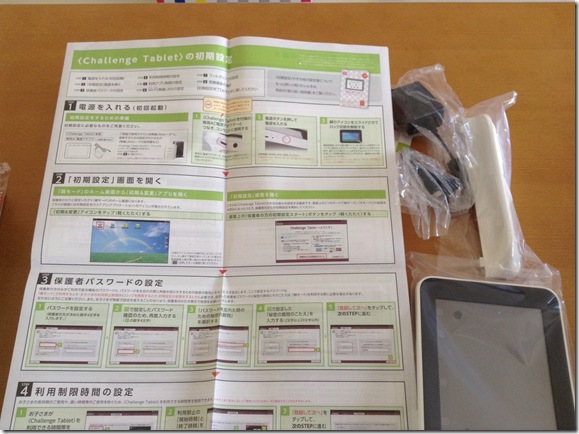


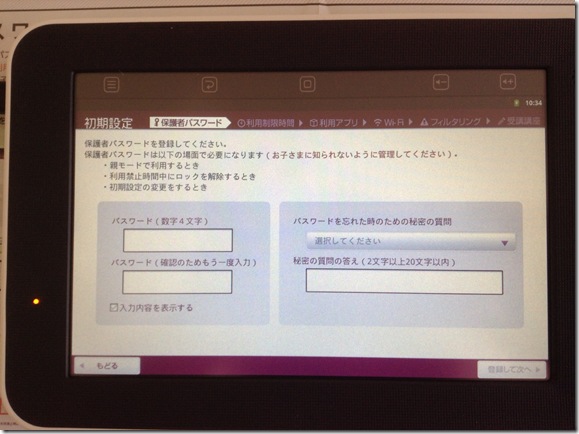
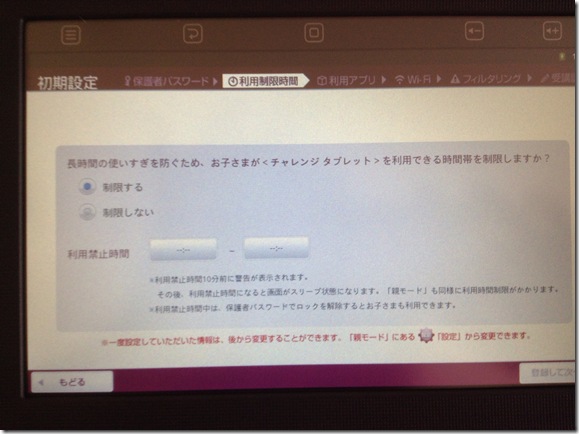
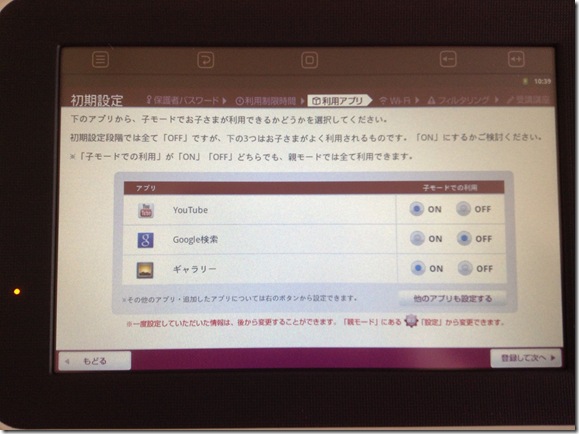
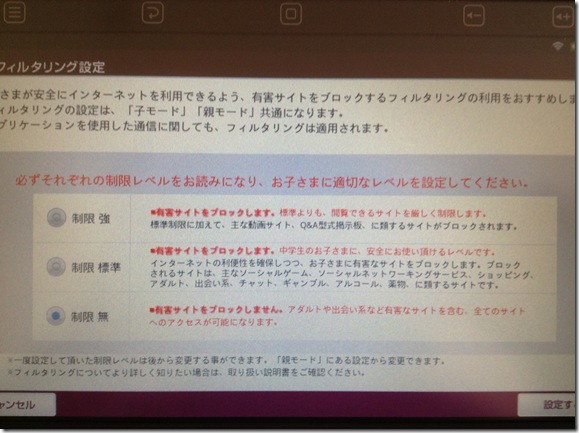
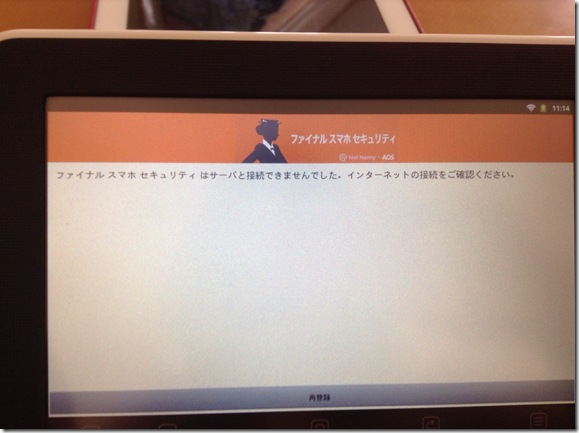
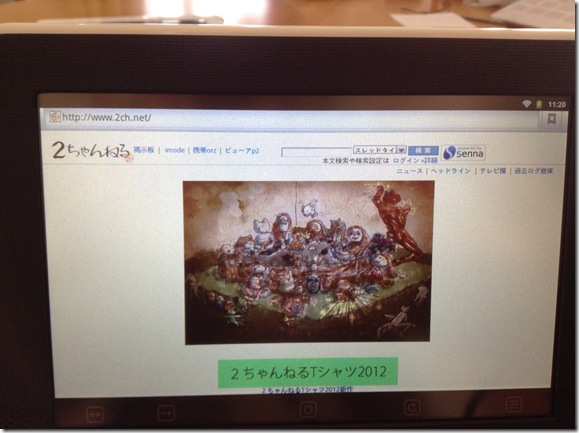
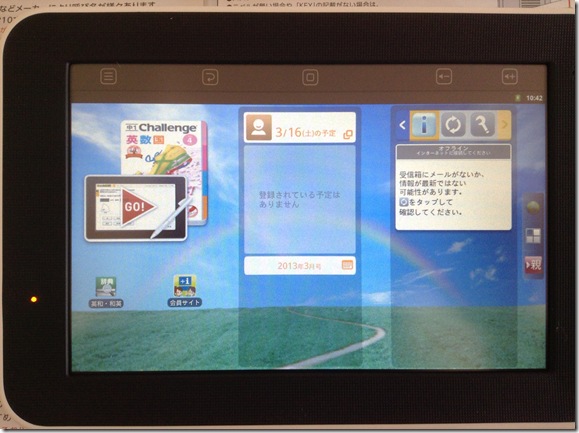


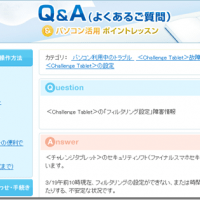

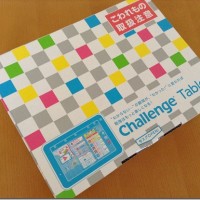


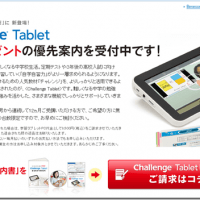
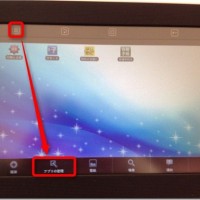

親の許可無しでチャレンジタブレットはもらえますか?
>リンゴさん
親の許可は必要ですよ!タブレットの初期設定は保護者がしないとダメです。
ご両親に相談してみてください^^
タブレットが届きません!
どうしてでしょう!
チャレンジタブレット、かなり遅れているようです!
気になるようでしたら、一度進研ゼミのサポートに問い合わせてみるとよいと思います!
ありがとうございます!
私の友達も進研ゼミ中学講座を、していて友達はタブレット専用のメールアドレスを取得していて、他の友達ともメール交換しているのが、羨ましいです。どうしたら、
タブレット専用のメールアドレスを取得出来るのでしょうか?
教えて下さい。
メールアドレスは「Gmail」というのを取得しているのだと思います。
確か、登録方法は進研ゼミのタブレットの説明書に載っていたと思います。
「Googleアカウントの取得方法P.60」
「メールを楽しむP.63」を開いてみてください。
ネットからも取得方法が確認できます。
⇒http://chuak.benesse.ne.jp/pdf/challengetablet/ChallengeTablet_chapter4.html
有り難う御座います。
さっそく確認してみます。
今からでもタブレットはもらえますか?
チャレンジタブレットは先着で数量限定だったため、申し込みは終了しているようです。
⇒http://chu.benesse.co.jp/tablet/
キーボードで文字を打つ時、タップしても隣の文字が出ます。
例えば、「さ」と打つと、「た」と出ます。
このせいで、端の文字が打てない、変換、削除、濁点を付けることができません。
パスワードを解除できないので、端末の操作すらできないのです。
対処方法があったら、教えていただけますか?
一度電源を切って再起動する、
それでも同様の症状ならリセットボタンを押す
などが考えられます。
一度進研ゼミのサポートに
問い合わせしたほうが良いかもしれません。
進研ゼミ 中学講座のお問合せ電話番号です。
0120-929-100(受付時間:10:00~21:00)
※日祝・年末年始を除く
ギャラリーが予期せず強制終了してしまい
ひらくことができません…
助けてください
電源を落として再起動してみてください!
何度も強制終了するようでしたらチャレンジタブレットのサポートに問い合わせてみて下さい!